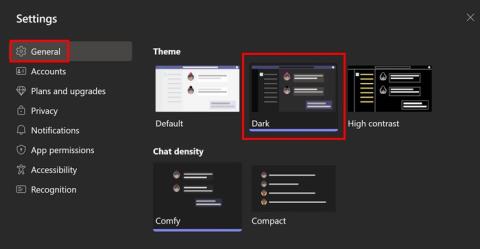Kuidas Android-telefonis taskulampi sisse lülitada

Nutitelefonide valdkonnas jäävad mõned kõige väärtuslikumad funktsioonid sageli kõige tähelepanuta. Üks selline funktsioon, mis on laialdaselt saadaval Android-seadmetes,
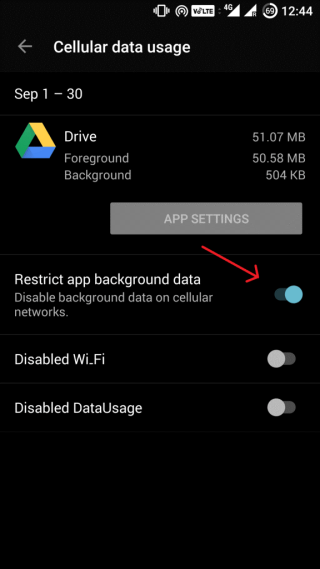
Alates nutitelefonide revolutsioonist on meile kõige tähtsam mobiilne andmeside. Nagu ilma Internetita, kaotab nutitelefon peaaegu poole oma võlust, kas pole? Ja jah, kõigil pole nii vedanud, et nad saavad terve päeva piiramatuid andmesidepakette või WiFi-ühendust kasutada. Mõnel meist on isegi piiratud andmesideplaanid, mistõttu peame oma seadmes Internetti kasutades jälgima iga liigutust. Kui soovite teada, kuidas Androidis andmekasutust piirata, olete jõudnud õigesse kohta!
Enamik teie seadmes olevaid rakendusi nõuavad Interneti-ühendust, seega on mobiilne andmeside üks olulisemaid kütuseid, mida nutitelefon vajab. Eriti kui kerite Facebooki uudistevoogu või kasutate mis tahes veebis muusika voogesituse rakendust, läheme sageli veidi kõrvale ja ammendame peaaegu kogu andmeplaani. Saadaval on hulk rakendusi, mis võivad teie seadme andmekasutust jälgida ja jälgida. Kuid see ei piira siiski teatud rakenduste mobiilset andmeside kasutamist taustal.
Sellest võitlusest ülesaamiseks on siin 5 kõige kasulikumat viisi, kuidas piirata rakenduste mobiilset andmesidet oma Android-seadmes.
Seadistage hoiatused ja piirangud
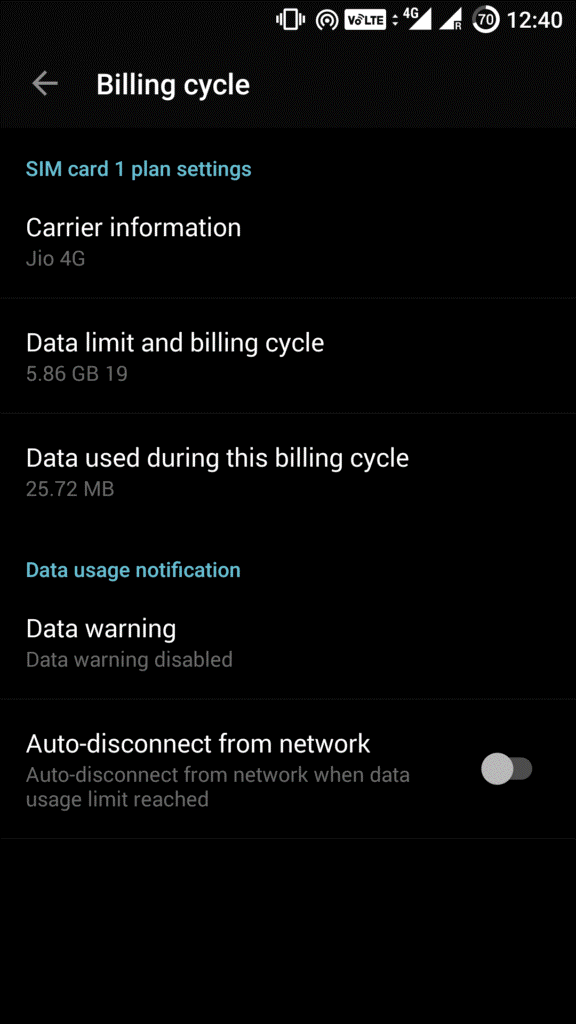
See on esimene asi, mida saate teha, et teatud rakendused kogu andmesideplaani korraga alla ei tõmbaks. Seega saate seadistada teatud andmepiirangu, nii et niipea, kui see jõuab läviväärtuseni, teavitatakse teid sellest kohe. Avage Seaded > Võrk ja Internet > Andmekasutus > Mobiilse andmeside kasutus > Seaded. Tõenäoliselt leiate siit andmepiirangu funktsiooni, mida saate kasutada hoiatuse seadmiseks. Sisestage lihtsalt väärtus megabaitides või gigabaitides, et kui ja millal see väärtus ületatakse, saate seadme andmekasutust piirata.
Vaata ka:-
10 parimat tasuta andmejälgimise rakendust Androidile Kas soovite jälgida oma Interneti-andmekasutust Android-mobiiltelefonis? Siis oleme siin loetletud parimad tasuta ...
Piirake teatud rakenduste taustaandmeid
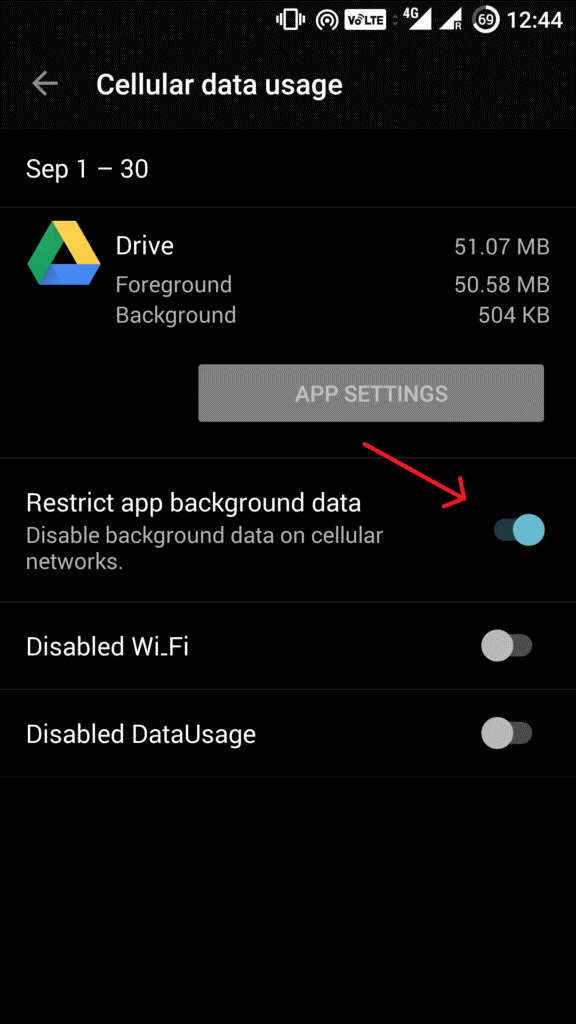
On palju rakendusi, mis tarbivad taustal teie teadmata pidevalt mobiilset andmesidet. Soovitame andmesideplaani paremaks kontrollimiseks piirata üksikute rakenduste mobiilset andmesidet. Avage Võrk ja Internet > Andmekasutus > Mobiilse andmeside kasutus. Siin näete kõigi seadmesse installitud rakenduste loendit, peatage rakenduste taustal värskendamine või lülitage mobiilse andmeside valik välja. Lihtsalt lülitage sisse valik "Piira rakenduse taustandmeid" kõigi rakenduste jaoks, mille andmetarbimist soovite piirata.
Värskendage rakendusi WiFi kaudu
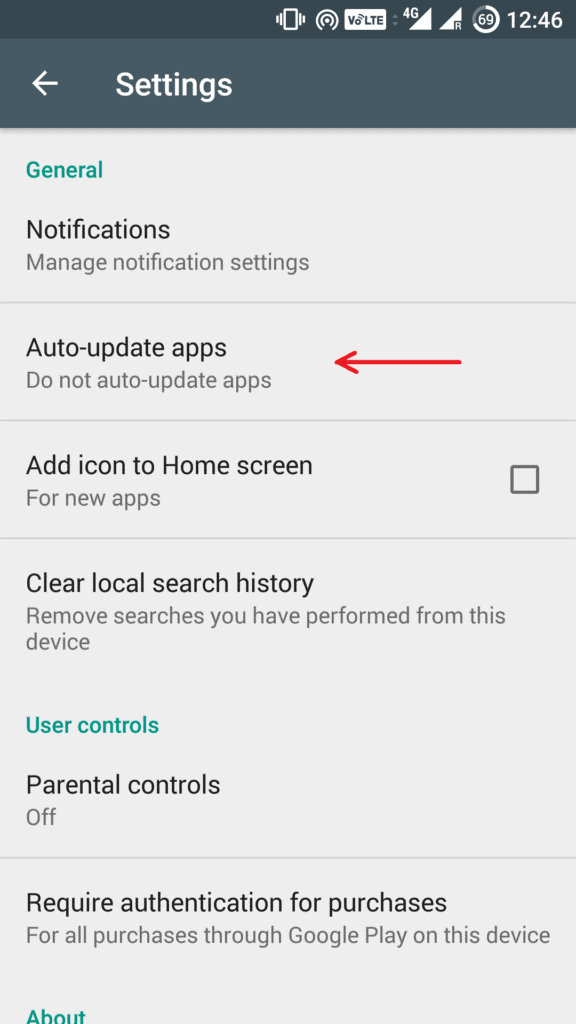
See on üks tõhusamaid viise, kuidas piirata teatud rakenduste mobiilset andmeside kasutamist teie seadmes. Sageli värskendatakse rakendusi teie teadmata automaatselt. Siit saate teada, kuidas saate seda seadet oma seadmes hallata. Minge jaotisse Seaded>> Rakenduste automaatne värskendamine. Ja nüüd veenduge, et teeksite valiku „Rakenduse automaatne värskendamine ainult WiFi kaudu”. Nii säilivad teie mobiilsed andmed ja rakendust värskendatakse ainult siis, kui teie nutitelefon on ühendatud Wi-Fi-võrguga.
Konto sünkroonimise seadete kohandamine
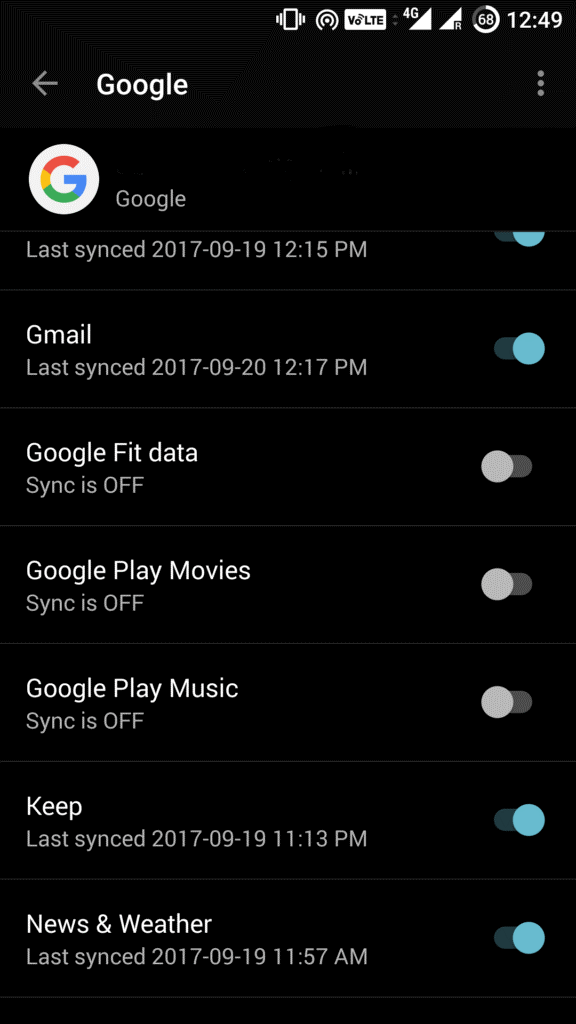
Enamikul juhtudel on peaaegu kõigis Android-seadmetes konto seaded seatud olekusse Auto. Paljud rakendused, nagu Gmail, Facebook ja nii edasi, kasutavad taustal sünkroonimisteenuseid, mis kulutavad palju mobiilset andmemahtu. Sünkroonimisseadete kohandamiseks avage menüü Seaded>> Kontod. Siin saate keelata valikud, mida te ei vaja, ja kohandada konto sünkroonimisseadeid vastavalt oma eelistustele.
Vaata ka:-
Kuidas hallata ja jälgida andmekasutust... Andmekasutuse piirangute hoidmine võib käsitsi tehes olla väga keeruline, nii et teeme selle lihtsaks...
Lülitage mobiilne andmeside VÄLJA
Kui miski ei lähe paremale, minge vasakule – öeldakse! Isegi pärast teatud rakenduste mobiilse andmeside tarbimise piiramist, kui teie andmesidepakett on endiselt suurel määral ammendunud, on viimane abinõu lülituda WiFi-võrku ja lülitada mobiilne andmeside Android-telefonis täielikult välja. Selleks avage Seaded > Võrk ja Internet > Andmekasutus ja puudutage Mobiilne andmeside. Loodetavasti vastab see teie küsimusele, kuidas Androidis andmekasutust piirata.
Siin on 5 kõige tõhusamat viisi, kuidas piirata teatud rakenduste mobiilse andmeside tarbimist oma Android-seadmes. Seadetes neid mõningaid muudatusi tehes saate oma andmesideplaanist säästa märkimisväärse hulga megabaite või gigabaite.
Edu!
Nutitelefonide valdkonnas jäävad mõned kõige väärtuslikumad funktsioonid sageli kõige tähelepanuta. Üks selline funktsioon, mis on laialdaselt saadaval Android-seadmetes,
Samsung Galaxy S23 oma muljetavaldava funktsioonide valiku ja tugevate võimalustega on nutitelefonide vallas tõeline ime. Üks selle
Uhiuue Android-nutitelefoniga teekonnale asumine on põnev, haarav ja pisut hirmutav. Uusim Android OS on pakitud
Samsung DeX on funktsioon, mis sisaldub mõnes Samsungi tipptasemel seadmes, mis võimaldab teil oma telefoni või tahvelarvutit kasutada nagu lauaarvutit. DeX tähistab
Lukustuskuva kohandamine Androidis on tõhus viis nutitelefoni kasutuskogemuse täiustamiseks, luues isikupärasema ja funktsionaalsema ekraani
Vaadake, kui lihtne on oma Motorola Android TV-s rakenduste salvestusruumi kontrollida. Siin on lihtsad ja algajasõbralikud sammud, mida järgida.
Mitme akna kasutamise kõige olulisem eelis on tõhustatud multitegumtöö. Saate näiteks e-kirjadele vastamise ajal videot vaadata, sirvida
Kavatsesime lahendada levinud probleemi, millega paljud Androidi kasutajad mingil hetkel silmitsi seisavad: telefoni parooli unustamine. Kui te ei pääse oma Androidi juurde
Tänapäeva kiire tempoga maailmas on igapäevaste rutiinide lihtsustamiseks ja sujuvamaks muutmiseks võimaluste leidmine olulisem kui kunagi varem. Sisestage Google'i assistendi rutiinid, a
Siit saate teada, kuidas saate mõne lihtsa sammuga Microsoft Teamsis Windowsi ja Androidi jaoks kiiresti lubada tumeda režiimi.